Nếu bạn sở hữu thiết bị Apple, bạn có thể gặp sự cố khi phát tệp MPEG. Tệp MPEG là tệp nén gồm âm thanh và video với chất lượng cao. Tuy nhiên, sẽ có trường hợp bạn gặp sự cố khi phát tệp này trên thiết bị của mình. Về lưu ý này, bạn sẽ cần gấp chuyển đổi MPEG sang MOV trên máy Mac hoặc thông qua thiết bị chạy Windows của bạn. May mắn thay, bài viết này được tạo ra để cung cấp cho bạn các công cụ tốt nhất và nhanh chóng để sử dụng trong sứ mệnh chuyển đổi của bạn.
Phần 1. Tại sao phải chuyển đổi MPEG sang MOV
Định dạng Video QuickTime hay còn được gọi là MOV là một vùng chứa tệp gồm video, âm thanh và văn bản. Tệp này được khởi tạo cho một thiết bị phụ thuộc QuickTime Framework, vì nó được phát triển bởi Apple Inc. Hơn nữa, nó là một phần mở rộng cho MPEG-4 Phần 12, trong đó nền tảng Windows cũng được hỗ trợ. Như đã nói, nó cũng đang được hỗ trợ bởi một số trình phát đa phương tiện, điều này làm cho nó phù hợp với nhiều thiết bị. Mặt khác, tệp MPEG là phần mở rộng nổi tiếng của MPEG-1 và MPEG -2, là tệp nén của âm thanh và video. Tương tự như MOV, nó chứa một video chất lượng rất cao. Tuy nhiên, MPEG được cho là đã bị nền tảng Mac, chẳng hạn như các trình phát Media được cài đặt sẵn của Apple bỏ qua. Lưu ý này, để thưởng thức những video như vậy trên thiết bị Mac của bạn, bạn sẽ cần một trình chuyển đổi video từ MPEG sang MOV.
Phần 2. Làm thế nào để chuyển đổi MPEG sang MOV trên Windows và Mac
Nếu bạn là một tín đồ của Apple và bạn đang gặp phải vấn đề tương tự như đã đề cập ở trên, thì bạn có thể cần đến sự trợ giúp của phần mềm linh hoạt nhất này. AVAide Video Converter là một phần mềm hàng đầu cung cấp cho người dùng sự thỏa mãn về giải pháp chuyển đổi của họ. Hơn nữa, nó là loại phần mềm mà bạn sẽ yêu thích do có rất nhiều tính năng tuyệt vời. Công cụ này cho phép bạn tạo phim của riêng mình từ video của bạn, tạo ảnh ghép và thậm chí nén video của bạn.
AVAide Video Converter cũng là một lựa chọn tuyệt vời nếu bạn muốn hoàn thành công việc của mình trong thời gian ngắn. Công cụ chuyển đổi MPEG sang MOV này chuyển đổi nhanh hơn 30 lần so với một công cụ thông thường. Chuyển đổi tệp của bạn thành hơn 300 định dạng tệp khác nhau mà không có chất lượng. Bạn có thể dựa vào các bước dưới đây để hướng dẫn bạn chuyển đổi.
Bước 1Tải xuống PC của bạn
Tải xuống và cài đặt phần mềm vào PC của bạn. Để làm như vậy, bạn có thể nhấp vào nút tải xuống bên dưới.

Hãy thử nó Đối với Windows 7 trở lên
 An toàn tải
An toàn tải
Hãy thử nó Dành cho Mac OS X 10.13 trở lên
 An toàn tải
An toàn tảiBước 2Tải lên tệp MPEG của bạn
Nhập tệp của bạn bằng cách kéo chúng vào giao diện cùng một lúc. Ngoài ra, bạn có thể nhấp vào Thêm các tập tin nút nằm ở phần trên cùng bên trái của giao diện.
Mẹo: Để tải lên nhanh hơn, bạn có thể tải lên toàn bộ thư mục nơi các tệp của bạn để chuyển đổi được lưu. Chỉ cần nhấn vào Thêm các tập tin sau đó chọn Thêm thư mục.
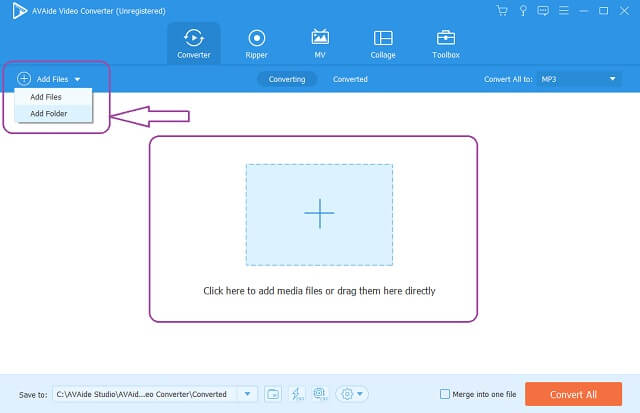
Bước 3Cài đặt trước cho tệp MOV
Để chuyển đổi MPEG sang MOV. Đặt tệp của bạn thành MOV, nhấp vào Chuyển đổi tất cả thành , sau đó chọn độ phân giải ưa thích của bạn, điều này sẽ xác định chất lượng video đầu ra của bạn sẽ cao như thế nào. Các thiết lập riêng lẻ cũng có sẵn bằng cách nhấn vào Mũi tên trên mỗi tệp.
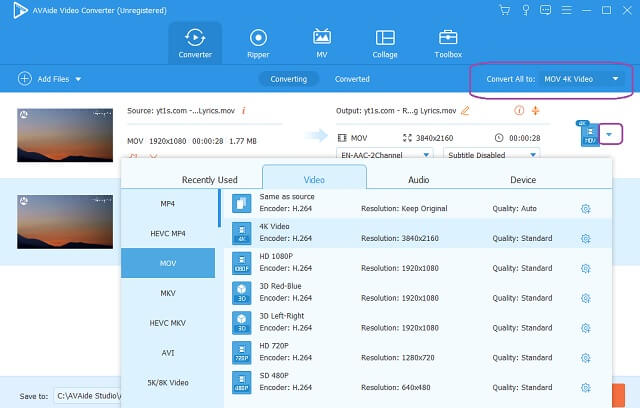
Bước 4Bắt đầu chuyển đổi
Để bắt đầu chuyển đổi, bạn có thể nhấn vào Chuyển đổi tất cả nút nằm ở phần dưới cùng bên phải của giao diện. Chờ quá trình chuyển đổi nhanh chóng của nó, sau đó kiểm tra các tệp đã hoàn thành.
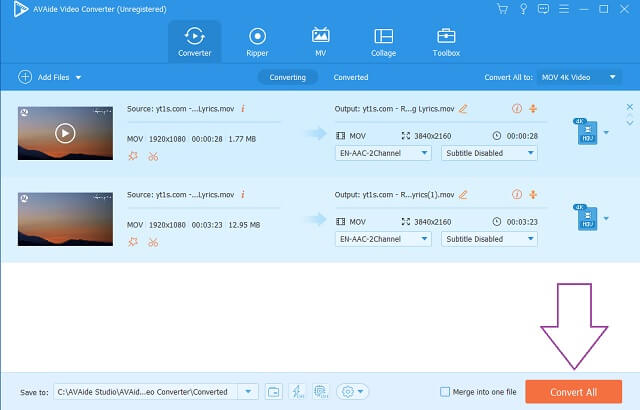
Bước 5Kiểm tra các tệp đã hoàn thành
Tiếp tục với Chuyển đổi để kiểm tra các tệp đã hoàn thành. Các tệp đã chuyển đổi cũng được lưu trữ trên PC của bạn.
Mẹo: Nhấp vào Thư mục bên cạnh các tệp được chuyển đổi để định vị trực tiếp đích của tệp trên PC của bạn.
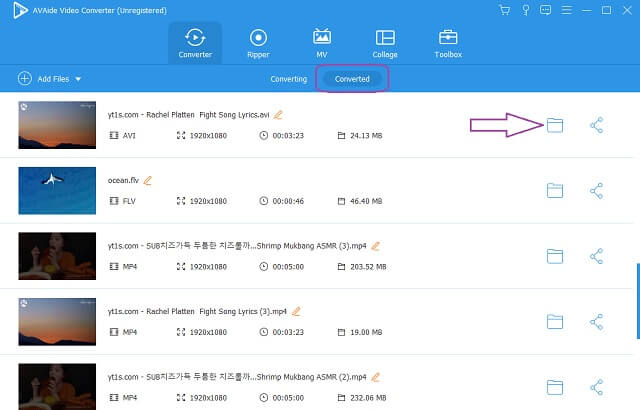
Phần 3. Làm thế nào để thay đổi MPEG thành MOV trực tuyến
Chuyển đổi tệp của bạn trực tuyến cũng là một cách tốt và thiết thực, miễn là bạn sử dụng trình chuyển đổi MPEG sang MOV lý tưởng trực tuyến. Công cụ chuyển đổi MOV trực tuyến miễn phí AVAide là công cụ tối cao khi nói đến chuyển đổi. Hơn nữa, công cụ này cung cấp một dịch vụ hoàn toàn miễn phí và luôn tạo ra kết quả đầu ra chất lượng cao. Không giống như bất kỳ công cụ trực tuyến nào khác, AVAide tuyệt vời này cho phép bạn chuyển đổi các tệp video mà không cần thêm bất kỳ hình mờ nào. Ngoài ra, nó rất tiện dụng mà ngay cả một người không rành về kỹ thuật cũng có thể điều hướng. Thực hiện công việc chuyển đổi của bạn một cách dễ dàng mà không có bất kỳ quảng cáo nào làm phiền bạn.
Công cụ chuyển đổi MOV trực tuyến miễn phí AVAide cũng đã được yêu thích của đám đông vì nó cung cấp các định dạng tệp khác nhau để lựa chọn. Quá trình chuyển đổi nhanh chóng với một tập tin tối đa và bảo mật thông tin là các lệnh của AVAide, vì vậy bạn không cần phải lo lắng về các trục trặc. Không cần thêm bất kỳ lời khuyên nào, các bước về cách chuyển đổi MPEG sang MOV trực tuyến được cung cấp dưới đây để bạn tham khảo.
Bước 1Nhận Trình khởi chạy cho PC của bạn
Đánh vào THÊM CÁC PHIM CỦA BẠN , sau đó tải xuống trình khởi chạy cùng một lúc. Từ cửa sổ sẽ xuất hiện, hãy nhấp vào Tải xuống nút sau đó Mở.
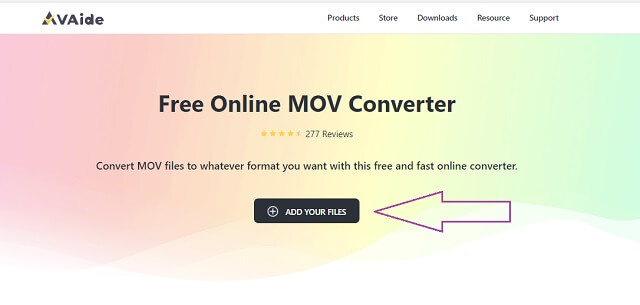
Bước 2Nhập tệp MPEG của bạn
Tải lên các tệp MPEG của bạn sau khi có được trình khởi chạy. Đánh vào THÊM CÁC PHIM CỦA BẠN một lần nữa để tải lên tệp ban đầu của bạn, sau đó nhấp vào Thêm tập tin trên giao diện để thêm nhiều tệp hơn.
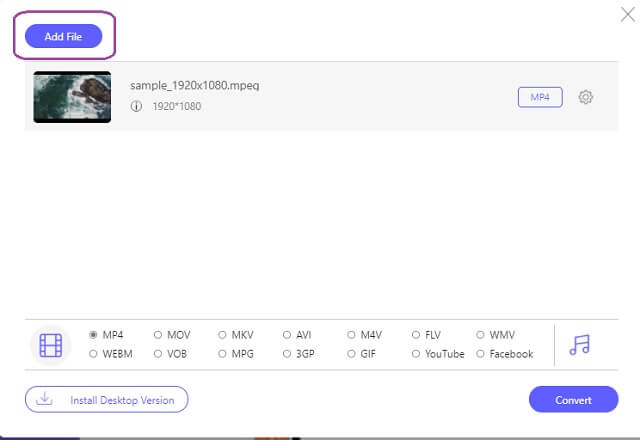
Bước 3Đặt tệp thành MOV
Chọn định dạng tệp MOV từ các định dạng video ở cuối giao diện.
Bước 4Bắt đầu chuyển đổi
Bạn có thể bắt đầu chuyển đổi ngay sau khi thiết lập. Nhấn vào Đổi ở phần dưới cùng bên phải của giao diện, sau đó đợi quá trình chuyển đổi tức thì kết thúc.

Mẹo: Các tệp được chuyển đổi đã được lưu vào máy tính của bạn. Để xác định vị trí tĩnh, hãy nhấp vào Hình ảnh thư mục của tệp.
- Cung cấp chuyển đổi kích thước tệp không giới hạn.
- Quá trình chuyển đổi siêu nhanh.
- Không có Quảng cáo trên trang web, không giống như những trang khác.
- Không có hình mờ trên đầu ra, không giống như những người khác.
- Với các công cụ chỉnh sửa tích hợp sẵn.
- Không thể thực hiện cài đặt trước hàng loạt, không giống như phiên bản phần mềm của nó.
- Internet dự phòng.
Cloudconvert
Cloudconvert là công cụ trực tuyến được đề xuất thứ hai để chuyển đổi MPEG sang MOV miễn phí trên mac. Ngoài tính năng chuyển đổi video, nó còn được trang bị các danh mục chuyển đổi khác như tài liệu, sách điện tử, phông chữ, hình ảnh, v.v. Công cụ trực tuyến tiện lợi này hỗ trợ lên đến hơn 200 định dạng tệp video với chất lượng cao. Dưới đây là hướng dẫn sử dụng công cụ này trong việc chuyển đổi các tệp video MPEG sang MOV.
Bước 1Tải lên tệp MPEG của bạn khi nhấp vào Chọn tập tin cái nút.
Bước 2Chọn tệp MOV từ các tùy chọn định dạng bên cạnh Đến nút thả xuống.
Bước 3Đánh vào Đổi nút màu đỏ để bắt đầu chuyển đổi, đợi quá trình kết thúc rồi tải xuống tệp đã chuyển đổi.
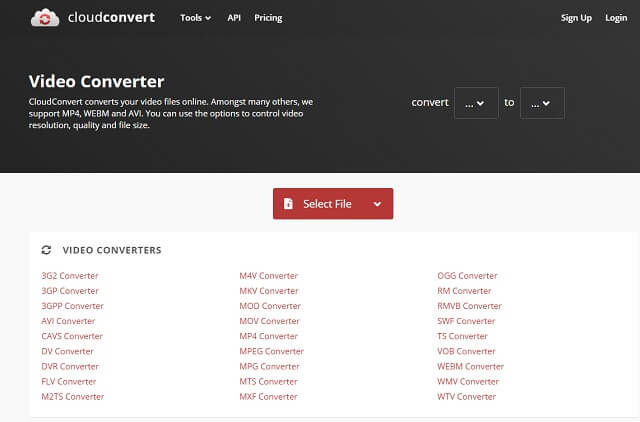
ZamZar
Một công cụ trực tuyến phổ biến khác cũng lý tưởng trong việc chuyển đổi là Zamzar. Công cụ này cũng cung cấp tài liệu, hình ảnh và các danh mục khác ngoài chuyển đổi video. Tuy nhiên, khi nói đến dịch vụ miễn phí, Zamzar chỉ giới hạn chuyển đổi miễn phí có kích thước tệp tối đa là 50MB. Dù sao, dưới đây là các bước về cách thay đổi MPEG thành MOV bằng công cụ này.
Bước 1Nhấn vào Thêm các tập tin , sau đó tải lên tệp MPEG.
Bước 2Đặt trước đầu ra của bạn thành MOV bằng cách nhấp vào Chuyển đổi sang cái nút.
Bước 3Cuối cùng, nhấn Chuyển đổi ngay để bắt đầu chuyển đổi, đợi quá trình kết thúc, sau đó tải xuống tệp đã chuyển đổi.
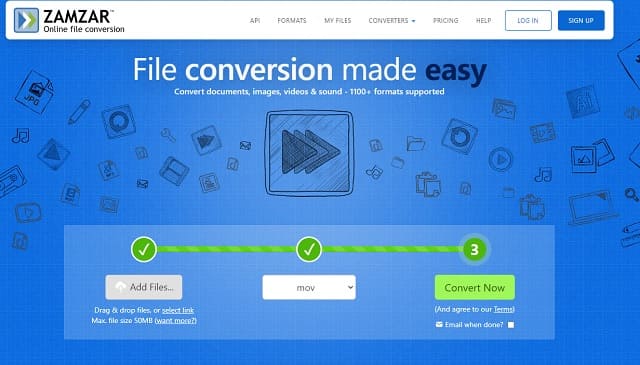
Phần 4. Câu hỏi thường gặp về MPEG và MOV
MOV hoặc MPEG là định dạng lý tưởng cho iPad của tôi?
MOV là sự lựa chọn hoàn hảo giữa tệp MOV và MPEG.
MPEG và MPEG-4 có giống nhau không? Cái nào tốt hơn?
Chúng giống nhau khi chứa tệp video chất lượng cao, nhưng không giống nhau về kích thước tệp. Tuy nhiên, nhìn chung, MPEG4 có kích thước và chất lượng tốt hơn.
Tôi có thể chuyển đổi MPEG thành tệp âm thanh như OGG không?
Có, với AVAide Video Converter, bạn sẽ chuyển đổi MPEG 4 thành tệp OGG một cách hoàn hảo.
Hy vọng rằng, bài viết này đã giúp bạn quyết định cách AVAide Video Converter vượt trội so với bất kỳ công cụ chuyển đổi nào khác. Thực sự nó đã thể hiện và tạo ra một kết quả xuất sắc so với những người khác. Vui lòng tải xuống, tự mình thử và ngạc nhiên.
Hộp công cụ video hoàn chỉnh của bạn hỗ trợ hơn 350 định dạng để chuyển đổi với chất lượng không mất dữ liệu.
Chuyển đổi sang MOV
- Chuyển đổi MP4 sang MOV
- Chuyển đổi AVI sang MOV
- Chuyển đổi MPEG sang MOV
- Chuyển đổi SWF sang MOV
- Chuyển đổi MTS sang MOV
- Chuyển đổi WEBM sang MOV
- Chuyển đổi M4V sang MOV
- Chuyển đổi FLV sang MOV
- Chuyển đổi VOB sang MOV
- Chuyển đổi MKV sang MOV
- Chuyển đổi WMV sang MOV
- Chuyển đổi DivX sang MOV
- Chuyển đổi F4V sang MOV
- Chuyển đổi MXF sang MOV
- Chuyển đổi 3GP sang MOV
- Chuyển đổi RMVB sang MOV
- Chuyển đổi XviD sang MOV




